Blender怎么用? Blender基本操作及快捷键汇总
Blender具有强大的建模功能,可以创建各种形状的模型,,该怎么使用Blender呢?下面我们就来看看Blender学习笔记。
入门基础知识
用鼠标左键在3D View视图编辑器的视图里空白处任意点击,一个红白相间的准星标志会跟随出现在鼠标所点击之处,这个准星标志被称为3D Cursor游标
视图信息

具体统计信息

视图切换



四视图
在机械厂里,工人们加工零件,所用的图纸大多是以“三视图”或“四视图”来反映零件的3D造型和装配关系。这种类型的多面正投影图就像是在物体的各个面上垂直观察,能更精确地反映出物体的实际尺寸和大小比例等关系。如下图示例:

同样地,在Blender的3D View视图编辑器里,也提供有这类标准化投影视图。刚启动Blender时,默认的视图左上角标示着User Persp,表示当前的视图类型为User Perspective view用户透视视图。可以使用以下命令或快捷键切换其他投影视图,默认是以场景原点(0,0,0)为中心:
3D View视图编辑器 ⇒ View菜单 ⇒ 选择需要的投影视图相应的方向


还可以创建多个视图便于观察

3D View视图编辑器 ⇒ N 显示Properties特性栏 ⇒ Display显示设置栏目 ⇒ Toggle Quad View切换四视图按钮 ⇒ Lock勾选锁定旋转 ⇒ Box勾选箱式同步显示。
在勾选了箱式同步显示的四视图中,还可以Clip objects based on what's visible in other side views在其他视图可见范围内剪切显示物体。
3D View视图编辑器 ⇒ N 显示Properties特性栏 ⇒ Display显示设置栏目 ⇒ Toggle Quad View切换四视图按钮 ⇒ Lock勾选锁定旋转 ⇒ Box勾选箱式同步显示 ⇒ Clip勾选剪切显示。
勾选剪切显示后,可以看到除摄像机视图之外的三个视图中出现了一片颜色较深的区域,如果物体在其中一个视图里移动超出了这片颜色较深的区域,那么其他视图中的这同一个物体也会消失看不见。(在四视图的Right Ortho右正交视图里,按G键然后移动鼠标来控制物体的位移,就可以观察到这个效果。)

相关文章

blender怎么水平翻转? blender翻转渲染图的技巧
blender怎么水平翻转?图纸渲染的时候,想要实现水平翻转,该怎么操作呢?下面我们就来看看blender中blender翻转渲染图的技巧2023-10-13
Blender有哪些更快的渲染技巧? 关于Blender图像渲染的18个有用建议
Blender有哪些更快的渲染技巧?Blender中渲染是有些难度的,该怎么快速渲染图像呢?下面我们就来看看关于Blender图像渲染的18个有用建议2023-10-13
blender渲染参数怎么设置? Blender渲染参数设置解析(windows版)
blender渲染参数怎么设置?blender中渲染参数设置很重要,该怎么设置呢?下面我们就来看看Blender渲染参数设置解析2023-10-13
blender一渲染就死机怎么办? Blender渲染崩溃/无法渲染的原因和解决方
blender一渲染就死机怎么办? blender渲染场景的时候,发现总是死机,不能渲染,该怎么办呢?下面我们就来看看Blender渲染崩溃、无法渲染的原因和解决方法2023-10-11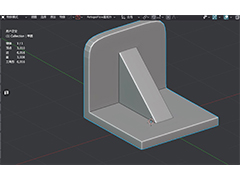
blender怎么做三角加强筋 blender给直角面添加三角加强筋的技巧
blender如何给直角面添加三角加强筋?创建的直角面需要添加固定效果,怎么添加加强筋呢?下面我们就来看看blender给直角面添加三角加强筋的技巧2023-10-01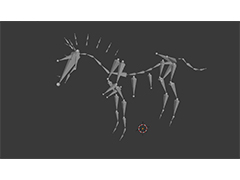
blender怎么创建小马的骨架? blender创建骨骼的教程
blender怎么创建小马的骨架?blender中想要画一匹小马的骨架,该怎么创建马匹骨架呢?下面我们就来看看blender创建骨骼的教程2023-08-21
blender怎么画高帽? blender2.9设计山姆大叔的帽子的技巧
blender怎么画高帽?blender想要绘制山姆大叔标志性帽子,该怎么绘制呢?下面我们就来看看blender2.9设计山姆大叔的帽子的技巧2023-08-21
blender怎么画漂亮的樱花? blender2.9快速设计红樱花的技巧
blender怎么画漂亮的樱花?很喜欢樱花,想要绘制一款漂亮的樱花,该怎么绘制呢?下面我们就来看看blender2.9快速设计红樱花的技巧2023-08-21
blender怎么画出租车图标? blender2.9快速设计出租车简图模型的技巧
blender怎么画出租车图标?blender箱套设计一款红色的出租车图标,该怎么绘制呢?下面我们就来看看blender2.9快速设计出租车简图模型的技巧2023-08-21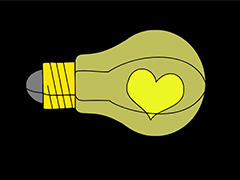
blender2.9怎么画爱心灯泡? blender画带爱心图形灯泡简笔画的技巧
blender2.9怎么画爱心灯泡?blender2.9想要绘制一款灯泡图,该怎么绘制呢?下面我们就来看看blender画带爱心图形灯泡简笔画的技巧2023-08-21




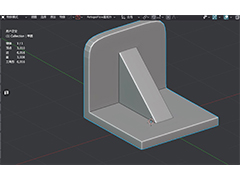
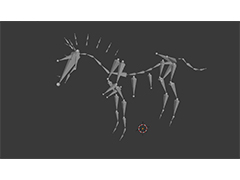



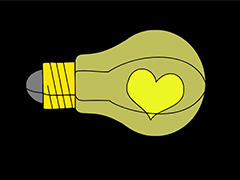
最新评论